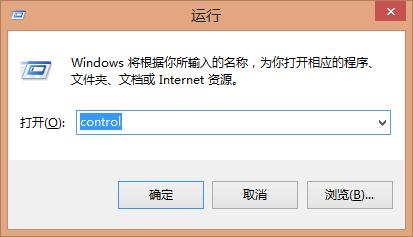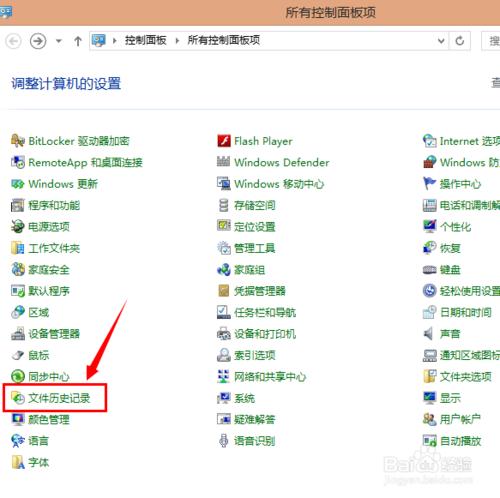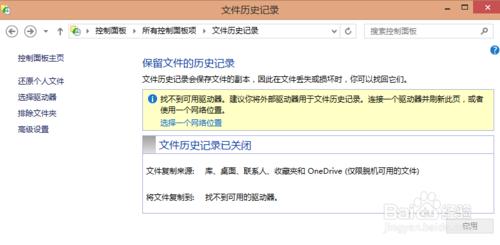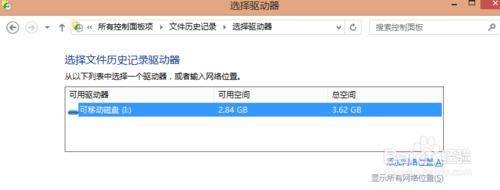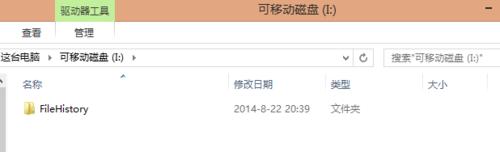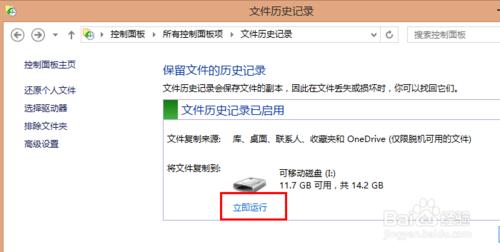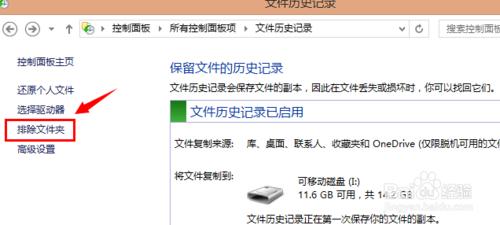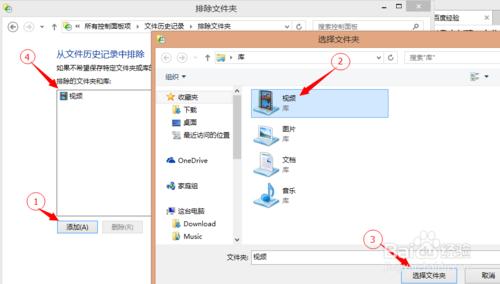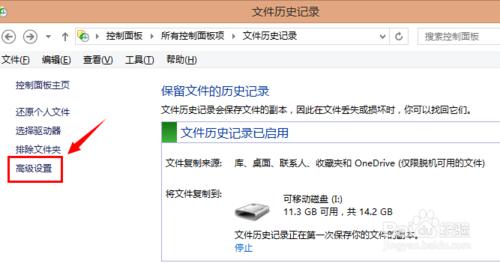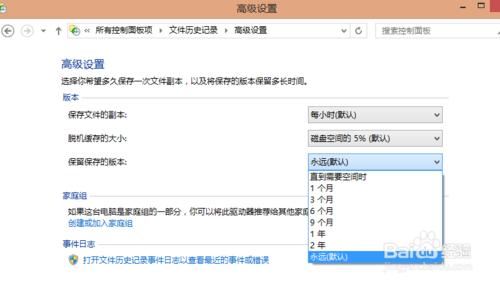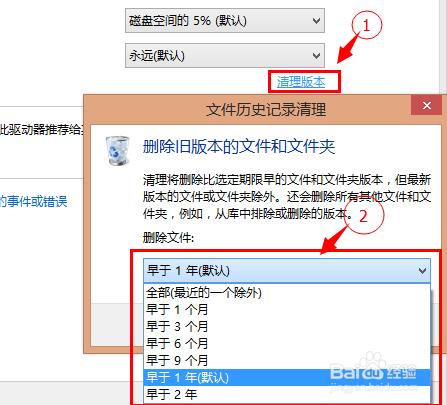win8/win8.1檔案歷史記錄有什麼用,win8中如何自動定時備份檔案。Win8檔案歷史記錄恢復損壞檔案。
工具/原料
U盤一個
方法/步驟
Win+R開啟執行視窗輸入Control,確定開啟“控制面板”。
在“控制面板”中找到“檔案歷史記錄”,單擊“檔案歷史記錄”。
開啟“檔案歷史記錄”視窗,如下圖所示。“檔案歷史記錄”顯示已經關閉。因為我們沒有可用的移動盤或網路盤。
插上U盤,單擊“選擇一個網路位置”開啟“選擇驅動器”視窗。若U盤正確連線至電腦,會看到可用驅動器列表,選擇你移動盤單擊確定。
此時“檔案歷史記錄”介面顯示“檔案歷史記錄已啟用”,會自動進行第一次儲存檔案副本(備份你的檔案)。檔案備份來源:庫、桌面、聯絡人、收藏夾和OneDrive(僅限離線可用的檔案)
“檔案歷史記錄”會在你U盤中新建一名為“FileHistory”資料夾以存放你的檔案備份。
我們可以隨時停止檔案記錄,只單擊停止即可,出現“立即執行”字樣,表示成功。
如果有資料夾不被儲存,可以選擇“排除資料夾”開啟“排除資料夾”視窗,單擊“新增”選擇你要排除的資料夾,最近儲存更改。
對“檔案歷史記錄”儲存時間等設定,可選擇高階設定,在“高階設定”視窗中,可以對儲存檔案多久一次,離線大小,保留版本時間等可根據需要進行設定。還可以手動清理儲存的副本。